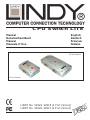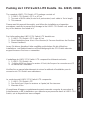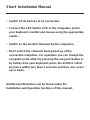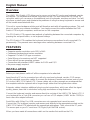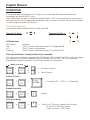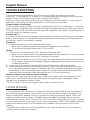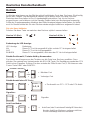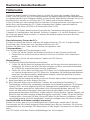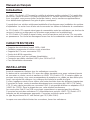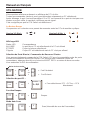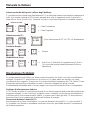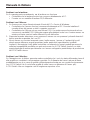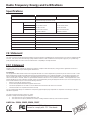La pagina si sta caricando...

Packing List CPU Switch LITE Bundle No. 32925, 32926
DEUTSCH FRANCAIS ITALIANO
ENGLISH
The complete LINDY CPU Switch LITE package consists of:
1. 1 LINDY CPU Switch LITE 2 or 4 Port
2. Two sets of KVM cable (4 sets for 4 port version) each cable is 2m in length
3. This manual
Please read this manual thoroughly, and follow the installation and operation
procedures carefully to prevent any damage to the LINDY CPU Switch unit, and/or
any of the devices connected to it.
Der Lieferumfang des LINDY CPU Switch LITE besteht aus:
1. 1 LINDY CPU Switch LITE 2 oder 4 Port
2. Zwei Kabelsätze (bzw. 4 bei 4 Port Version) à 2m zum Anschluss der Rechner
3. Dieses Handbuch
Lesen Sie dieses Handbuch bitte sorgfältig und befolgen Sie die hilfreichen
Installations- und Bedienhinweise um Beschädigungen des CPU Switch oder der
angeschlossenen Rechner zu vermeiden.
L’emballage du LINDY CPU Switch LITE comprend les éléments suivants:
1. 1 LINDY CPU Switch Lite
2. 2 câbles KVM (ou 4 pour la version 4 Ports) de 2m pour la connexion aux PC
3. Le manuel de l’utilisateur
Veuillez lire ce manuel attentivement et suivez la méthode d’installation pour la
connexion du CPU Switch aux ordinateurs.
La confezione del LINDY CPU Switch LITE comprende:
1. 1 LINDY CPU Switch LITE
2. Due Set di cavi (4 per la versione a 4 porte) da 2m ciascuno.
3. Manuale d’Uso
Vi preghiamo di leggere completamente questo manuale e seguire le procedure di
funzionamento e dell' installazione con attenzione per prevenire danni al LINDY CPU
Switch, e/o ai dispositivi ad esso collegati.
La pagina si sta caricando...
La pagina si sta caricando...
La pagina si sta caricando...
La pagina si sta caricando...
La pagina si sta caricando...
La pagina si sta caricando...
La pagina si sta caricando...
La pagina si sta caricando...
La pagina si sta caricando...
La pagina si sta caricando...

Manuale in italiano
CARATTERISTICHE
• Supporto di risoluzioni video fino a 1920 x 1440
• Emulazione permanente di tastiera, monitor e mouse
• Supporto PC con connettori di tipo PS/2
• Mouse e adattatori seriali NON sono supportati
• Funziona con tutti i sistemi operativi conosciuti.
• Collegamenti effettuabili con cavi SVGA e PS/2 standard LINDY.
• Non necessita di alimentazione elettrica.
INSTALLAZIONE
Prima di installare il CPU Switch LITE spegnete tutti i dispositivi (pc e monitor, ecc…) a cui lo
volete collegare.
Oltre ai PC da connettore necessitate solo di un mouse e una tastiera PS/2, un monitor e un set
di cavi di collegamento standard per collegare le porte PS/2 (tastiera e mouse) e SVGA del PC
al CPU Switch. Se i cavi non sono lunghi a sufficienza raccomandiamo di sostituirlo con uno
della lunghezza appropriata invece di utilizzare prolunghe che introducono sempre
deterioramenti del segnale. Connettete la tastiera, il monitor e il mouse direttamente alle porte
del CPU Switch Lite. Se la vostra tastiera ha un connettore di tipo AT (5 poli DIN) potete
provare ad utilizzare un adattare PS/2-AT (Lindy art. 70129). Nella maggior parte dei casi
questa soluzione funziona senza problemi. Mouse con connettori seriali o USB non sono
supportati e non possono essere utilizzati.
Una volta effettuate tutte le connessioni accendete prima il monitor e poi i PC.
UTILIZZO
Il vostro monitor visualizzerà il segnale proveniente da un solo PC alla volta. Tutti i comandi
inviati dalla tastiera e dal mouse giungeranno esclusivamente a questo PC. Dopo la prima
accensione la porta attiva di default è la numero 1. Quando il computer connesso a questo PC
è spento o è in modalità Power Saving sul monitor non comparirà alcun segnale. Questo non è
quindi un segno di malfunzionamento del CPU Switch!
Commutazione tramite il pulsante ROSSO:
Premendo il pulsante rosso presente sullo Switch i PC verranno selezionati ciclicamente come
illustrato dal seguente schema:
Versione 1:2 (No.): 1 2 Versione 1:4 (No. ): 1 2
Significato dello stato dei LED 4 3
Stato LED Significato
ON Questo PC è selezionato e acceso.
OFF Questo PC non è selezionato
Lampeggiante Questa porta è selezionato ma il PC connesso è spento.

Manuale in italiano
Selezione diretta della porta / utilizzo degli HotKeys:
E’ possibile anche selezionare direttamente il PC da utilizzare tramite una semplice sequenza di
tasti . Per inviare comandi al CPU switch premete due volte in sequenza (entro 2 secondi) il
tasto Blocco Scorr (Scroll Lock). Sentirete un bip che conferma l’ingresso in modalità comandi.
Entro 2 secondi
+ + = Porta Precedente
o
+ + = Porta Seguente
Selezione porta PC :
+ + = Per selezionare da PC1 a PC2 o 4 direttamente
Funzione Beeper:
+ + = = Beeper
Modalità Auto Scan:
+ + = Auto Scan (L’intervallo di commutazione è 8 sec.)
Per uscire da questa modalità premete la Barra
Spaziatrice.
Risoluzione Problemi
Se notate problemi nell’utilizzo per prima cosa assicuratevi che tutti i cavi siano correttamente
collegati. Quando il PC selezionato non è acceso o è in sleep mode sul monitor non verrà
visualizzato alcun segnale. Questo non è un segno di malfunzionamento del CPU Switch! Prima
di qualsiasi altra verifica controllate che tutti i cavi siano collegati alla porta corretta.
Eventualmente etichettate tutti i cavi per meglio riconoscerli al momento di fare i collegamenti.
Problemi di alimentazione elettrica:
Il CPU Switch assorbe la corrente necessaria al suo funzionamento della porta della tastiera dei
computer collegati. In rari casi alcuni computer come i notebook non forniscono alimentazione
sufficiente per il funzionamento dello Switch. In questo caso l’altro (gli altri) PC deve (devono)
essere acceso(i) per compensare la mancata fornitura di energia.
Precauzioni durante il boot dei PC:
Non premete alcun tasto sulla tastiera o sul mouse durante il boot dei PC, in caso contrario il
PC potrebbe non rilevarli o potrebbero verificarsi errori non prevedibili durante il caricamente
del sistema operativo.
B
locco
Scorr
B
locco
Scorr
↑
↓
B
locco
Scorr
B
locco
Scorr
Porta No.
1…2/4
B
locco
Scorr
B
locco
Scorr
B
locco
Scorr
B
locco
Scorr
B
S

Manuale in italiano
Problemi con la tastiera :
Se il computer parte normalmente ma la tastiera non funziona
• Controllate che la tastiera funzioni se connessa direttamente al PC.
• Provate con un modello di tastiera PS/2 differente.
Problemi con il Mouse:
1. Se il mouse non viene rilevato durante il boot del PC o l’avvio di Windows:
• Controllate che il mouse funzioni connesso direttamente al PC. Dovrete installare il
corretto driver del mouse su tutti i computer connessi!
• Controllate che il Mouse sia un vero Mouse PS/2. Un combo mouse funzionerà solo se
connesso in modalità PS/2. Utilizzate sempre gli adattatori inclusi con il vostro mouse: ne
esistono di tante versioni molto differenti le une dalle altre.
2. Riprovate facendo attenzione a non muovere il mouse e a non premere i pulsanti durante il
boot e quando commutate fra i vari PC.
3. Alcuni mouse con funzioni avanzate come i radio mouse, i mouse a 5 pulsanti gli scroll
wheel mouse utilizzano segnali proprietari molto particolari (specialmente i prodotti
Logitech). Nonostante Lindy abbia controllato con attenzione i propri prodotti per avere la
massima compatibilità possibile non può assicurare che il CPU Switch funzioni con tutte
queste tipologie di mouse specialmente con i mouse sviluppati e prodotti dopo la produzione
del CPU Switch stesso.
Problemi con il Monitor:
Se l’immagine non è nitida o presenta ombre controllate che i cavi che state utilizzando siano di
alta qualià con conduttori a schermatura coassiale. Se il diametro del cavo è minore di 6mm
probabilmente non è un cavo di qualità sufficientemente elevata per un corretto funzionamento
con il CPU Switch Lite (I cavi di alta qualità di solito hanno un diametro di 8 mm o più).
Il CPU Switch Lite non supporta cavi di lunghezza superiore a 5m.
La pagina si sta caricando...
-
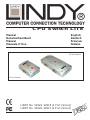 1
1
-
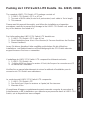 2
2
-
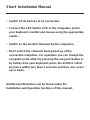 3
3
-
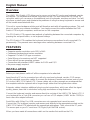 4
4
-
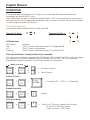 5
5
-
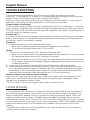 6
6
-
 7
7
-
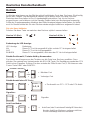 8
8
-
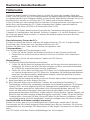 9
9
-
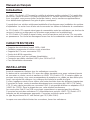 10
10
-
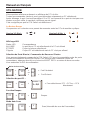 11
11
-
 12
12
-
 13
13
-
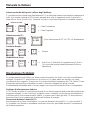 14
14
-
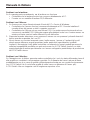 15
15
-
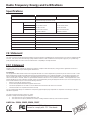 16
16
Lindy 32925 Manuale utente
- Categoria
- Switch KVM
- Tipo
- Manuale utente
in altre lingue
- English: Lindy 32925 User manual
- français: Lindy 32925 Manuel utilisateur
- Deutsch: Lindy 32925 Benutzerhandbuch
Documenti correlati
-
Lindy 32856 Manuale utente
-
Lindy 32402 Manuale utente
-
Lindy 32514 Manuale utente
-
Lindy KVM Switch PRO Audio - 2 Port VGA & PS/2 Manuale utente
-
Lindy Computer Accessories Manuale utente
-
Lindy 39300 Manuale utente
-
Lindy 32323 Manuale utente
-
Lindy 2 Port DVI-I Single Link, USB 2.0 & Audio KVM Switch Pro Manuale utente
-
Lindy 32338 Manuale utente
-
Lindy 1:02 Manuale utente